Il secondo importante pacchetto di aggiornamento (Anniversary Update), rilasciato a inizio agosto, ha portato con sé alcune novità per ciò che riguarda l’attivazione di Windows 10.
Com’è noto, per attivare Windows 10 è possibile installare da zero il sistema operativo (usando il Media Creation Tool o le immagini ISO scaricabili seguendo le indicazioni riportate nell’articolo Download di Windows in tutte le versioni ed edizioni) e, quando richiesto, durante l’installazione, inserire il codice Product Key di una precedente versione del sistema operativo (Windows 7 o Windows 8.1).
Tale codice Product Key dovrà ovviamente essere legittimo, riferirsi a una licenza in proprio possesso e il vecchio sistema operativo dovrà essere “dismesso” se si deciderà di continuare a usare Windows 10.

Tranne un’unica eccezione (Windows 10 gratis per sempre?; software riservato a coloro che hanno abilitato uno o più “Strumenti di accessibilità” in Windows), non è più possibile aggiornare gratuitamente una precedente versione di Windows (Windows 7 o Windows 8.1) a Windows 10. L’unico modo per passare gratis a Windows 10 e attivare il sistema operativo consiste nell’effettuare un’installazione da zero e usare il Product Key: Aggiornare gratis a Windows 10 è ancora possibile con il Product Key.
Ma com’è possibile attivare Windows 10 dopo il cambio dell’hardware?
Attivare Windows 10 dopo il cambio della scheda madre
Abbiamo più volte sottolineato che la sostituzione di componenti come hard disk, SSD e memoria non ha alcun effetto sull’attivazione di Windows. Windows 10, cioè, rimarrà attivato anche dopo il cambio di tale hardware.
Nel caso in cui si cambiasse invece la scheda madre, Windows 10 risulterà disattivato.
Insieme con Windows 10 Anniversary Update è stata introdotta una nuova funzionalità che consente di gestire queste situazioni.
Digitando Attivazione nella casella di ricerca di Windows 10, si aprirà la finestra che contiene tutte le informazioni di licenza sull’installazione in uso. Aggiungendo un proprio account utente Microsoft, si potrà legare l’installazione di Windows 10 a tale account.
La procedura, evidentemente, non è obbligatoria ma permetterà di togliersi d’impaccio dopo la sostituzione della scheda madre o comunque a fronte in un invasivo intervento sull’hardware della macchina.
Una volta che si sarà aggiunto l’account Microsoft, la finestra Attivazione di Windows 10 mostrerà il messaggio Windows è attivato con una licenza digitale collegata al tuo account Microsoft.
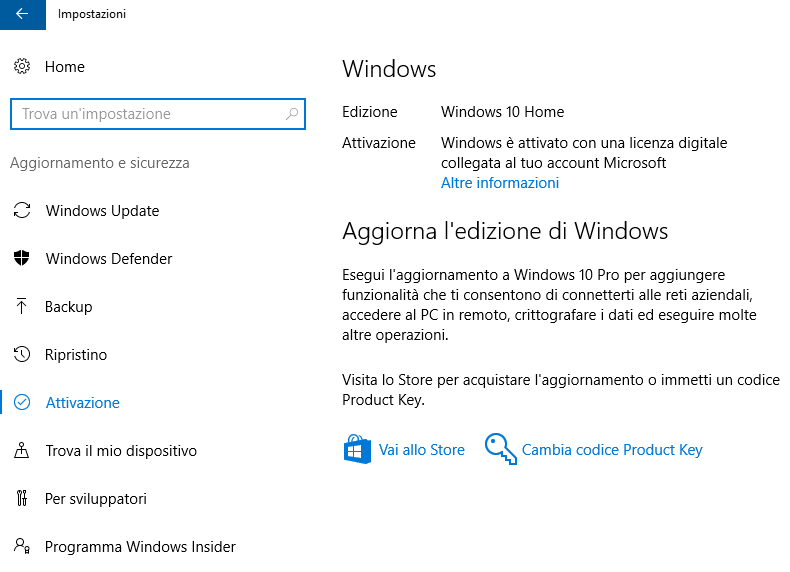
Dopo che si sarà effettuata una pesante modifica sull’hardware, allorquando Windows 10 dovesse risultare disattivato, si dovrà aprire nuovamente la finestra Attivazione quindi cliccare su Risoluzione dei problemi.
Lo strumento di risoluzione dei problemi farà presente che non è possibile attivare Windows 10. Per procedere, bisognerà scegliere Ho modificato l’hardware di questo dispositivo di recente e selezionare Avanti.
Si dovranno inserire le credenziali per l’accesso all’account utente Microsoft ed effettuare l’accesso. Nella lista dei dispositivi collegati all’account Microsoft, bisognerà scegliere il device che si sta utilizzando (“Questo è il dispositivo che sto usando al momento“) quindi fare clic su Attiva.
In questo modo si potrà attivare Windows 10 anche dopo una modifica hardware significativa.
La procedura è illustrata nel dettaglio, anche da Microsoft, in questa pagina.
/https://www.ilsoftware.it/app/uploads/2023/05/img_14207.jpg)
/https://www.ilsoftware.it/app/uploads/2025/07/menu-start-windows-11-categorie-file-json.jpg)
/https://www.ilsoftware.it/app/uploads/2025/07/windows-11-redirectionguard.jpg)
/https://www.ilsoftware.it/app/uploads/2025/07/7zip-compressione-parallelizzazione-cpu-moderne.jpg)
/https://www.ilsoftware.it/app/uploads/2025/07/vulnerabilita-driver-windows.jpg)